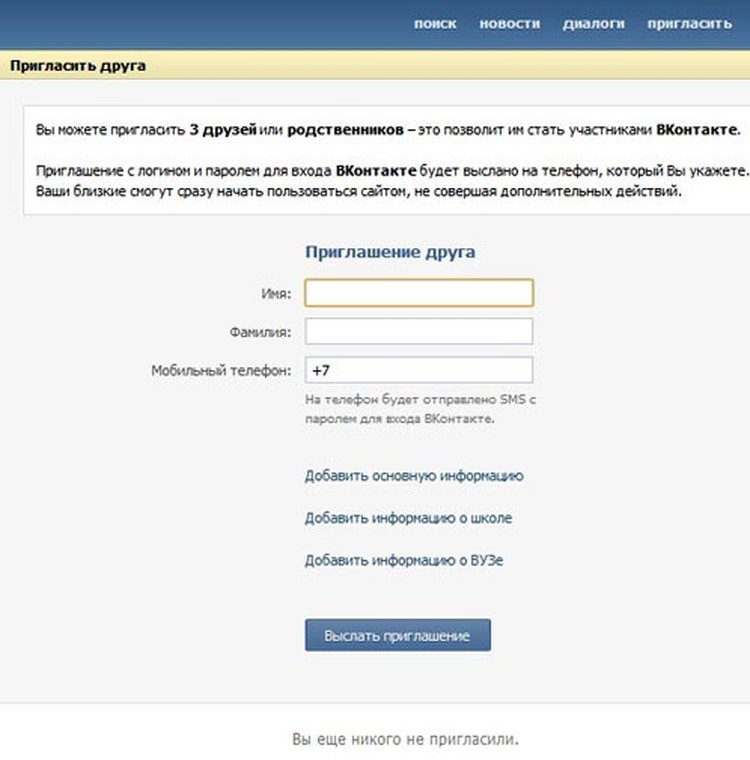Как зарегистрироваться В Контакте | myblaze.ru
Наверное, сразу же после начала знакомства с Интернетом первое, что делают люди, это регистрируются в социальных сетях. Для большинства пользователей социальные сети стали практически самим Интернетом, больше им ничего не нужно. Не берусь судить, хорошо это или плохо, но сегодня я научу вас регистрироваться в сети ВКонтакте.
Это подробная инструкция, каждый шаг которой сопровождается картинкой для наглядности, так что обещаю, вы справитесь. Поехали!
- Заходим на сайт vk.com.
- Я считаю, что ВКонтакте самая лояльная система регистрации. Она доступна сразу на главной странице.
- Заполняем Имя и Фамилию, нажимаем «Зарегистрироваться». После чего начинается непринужденное заполнение анкеты в игровой форме. При этом, поля являются необязательными и часть информации можно не заполнять. Например, не выбирать школу.
- После школы предлагают выбрать ВУЗ, чтобы найти ваших одногруппников.

- А вот следующий шаг является обязательным. Ввод номера телефона. Для того, чтобы люди не создавали множество нереальных страничек, администрация социальной сети решила однозначно идентифицировать всех пользователей по номеру телефона. Поэтому вводим его и нажимаем «Получить код».
- На телефон придет СМС сообщение с кодом подтверждения. Вводим его в появившееся поле.
- Если все в порядке и код верный, то ниже появляется еще одно поле — для ввода пароля. Придумайте хороший, надежный пароль и нажмите «Войти на сайт».
Вот и все. Поздравляю вас с регистрацией в социальной сети вконтакте. Это самая популярная сеть в русскоязычных странах. Там вы гарантированно найдете всех своих друзей, одноклассников и одногруппников. Удачи. Если будут вопросы по регистрации, то обязательно задавайте их в комментариях, постараюсь ответить.
Как восстановить пароль от ВКонтакте читайте здесь.
Контакт регистрация – как бесплатно зарегистрироваться в контакте и создать новую страницу на сайте vk.
 com без номера телефона
com без номера телефонаКак зарегистрироваться ВКонтакте через почту? Практические советы по регистрации в VK.
Краткое содержание статьи:
Сегодня абсолютное большинство интернет-пользователей зарегистрированы в тех или иных социальных сетях, будь то Twitter, Facebook, Instagram, VKontakte, Odnoklassniki,Мой Круг и многие другие сообщества. Можно сказать, что бум роста зарегистрированных пользователей социальных сетей продолжается и сейчас, каждый день появляются сотни, а то и тысячи новых пользователей. Тем более, что количество людей, подключённых к сети Интернет растёт ежеминутно во всех странах мира. Исконно российскими социальными сетями являются три последних из перечисленных выше: ВКонтакте, Одноклассники и Мой Круг. Однако, крупнейшей, самой популярной социальной сетью в России является ВКонтакте. Хотя злые языки и утверждают, что эта платформа для общения и взаимодействия между людьми в электронном пространстве была полностью скопирована с самой популярной в мире Facebook, можно смело утверждать, что за годы параллельного развития этих двух проектов они сильно изменились и у ВКонтакте есть ряд отличий, которые выгодно выделяют этот проект.
Регистрация ВКонтакте через электронную почту
Ни для кого не секрет, что на каждом сайте, где присутствует авторизация (возможность входа пользователя для персонализации, идентификации, предоставления индивидуальных услуг) для того, чтобы воспользоваться всем спектром услуг, требуется предварительная регистрация. Для регистрации в подавляющем большинстве случаев нужно ввести адрес работающей электронной почты, и/или номер мобильного телефона. После этого на указанный адрес придёт письмо для подтверждения регистрации, или пароль, который сгенерировала система. Кроме того, эти данные служат и для входа в систему, становясь логином на сайте. Регистрация ВКонтакте через электронную почту это стандартная процедура, которая использовалась на сайте много лет назад и не вызывает сегодня никаких вопросов. Однако, сейчас процесс регистрации начинается с ввода номера мобильного телефона, а после уже требуется ввести и почту, для того, чтобы Вам прислали письмо о подтверждении регистрации.
Восстановление пароля ВКонтакте через почту
В случае, если Вы забыли пароль, или Ваш пароль кто-то изменил, Вы всегда можете восстановить утерянные данные, воспользовавшись простым способом – восстановлением пароля ВКонтакте через почту. Для этого на странице авторизации следует нажать на ссылку «Забыли пароль?» и ввести адрес электронной почтового ящика, который использовался при регистрации. После этого, если все данные введены правильно, система автоматически вышлет Вам на е-мейл ссылку для восстановления пароля, после перехода по которой нужно следовать инструкциям и Ваш пароль будет восстановлен. Кроме того, Вы имеете возможность восстановить доступ к Вашей странице с помощью мобильного телефона, если по какой-либо причине у Вас нет доступа к мобильному телефону, на который этот аккаунт зарегистрирован.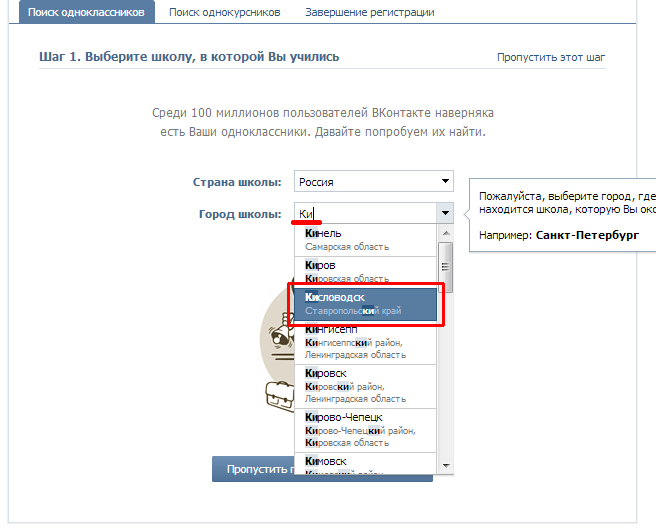
Таким образом, у Вас в распоряжении сразу несколько методов восстановления пароля, каждый из них обеспечит Вас доступом к странице в случае утери пароля.
Как создать пароль, который обеспечит безопасность Вашей страницы
При регистрации ВКонтакте с помощью почты, а также в любой другой социальной сети следует уделить особое внимание созданию надёжного пароля, который будет непросто взломать или угадать перебором для обеспечения безопасности Ваших персональных данных. В этом разделе статьи будет рассказано о том, Как создать пароль, который обеспечит безопасность Вашей страницы.
Ваш пароль должен быть достаточно длинным (рекомендуемая длина – более 8 символов), желательно использовать латинские символы в его составе. Чтобы значительно его усложнить для взлома без сильного усложнения для запоминания следует использовать одновременно и заглавные и прописные буквы, это один из самых эффективных способов. Кроме того, на некоторых сайтах позволяется использование специальных символов, например: «@», «_», «!», и тому подобных. При этом хорошо, если пароль не содержит в себе адрес Вашей электронной почты, не следует также выбирать пароль, совпадающий с каким-либо другим.
Кроме того, на некоторых сайтах позволяется использование специальных символов, например: «@», «_», «!», и тому подобных. При этом хорошо, если пароль не содержит в себе адрес Вашей электронной почты, не следует также выбирать пароль, совпадающий с каким-либо другим.
Что делать, чтобы страницу не взломали
Даже если Вы выбрали достаточно сложный пароль, который почти невозможно взломать перебором, то это не даёт полной уверенности в том, что Ваша страница в полной безопасности. Для этого следует знать, что делать, чтобы страницу не взломали. Дело в том, что существует большое количество способов взломать аккаунт с помощью сторонних программ, которые часто маскируются под полезные приложения. Это могут быть программы для загрузки музыки из социальной сети, настройки внешнего вида, расширения для браузера и пр. Всегда стоит проверять, какие программы Вы ставите на свой компьютер. Одним из довольно надёжных способов является поиск в популярных поисковых системах по названию той или иной программы.
Видео инструкция (помощь) — регистрация Vkontakte это просто
Далее рекомендуем посмотреть полезную инструкцию о регистрации в этой популярной сети, как можно сделать это легко с помощью почты, без номера телефона:
1-vopros.ru
Регистрация в контакте
Что надо сделать для того, чтобы зарегистрироваться в контакте? – Сейчас вам для регистрации в контакте достаточно иметь мобильный телефон, номер которого вы и прикрепляете к своей страничке в этой социальной сети.
Именно номер вашего телефона и будет логином для входа на сайт ВКонтакте. Раньше регистрация происходила с привязкой к вашему аккаунту электронной почты, сейчас же достаточно и одного телефонного номера. Хотя почтовый ящик вы тоже можете указать, но это уже не является обязательным требованием.
Я уже писал о том, как можно в контакте зарегистрироваться бесплатно. Желающие могут прочитать и возможно найдут для себя некоторые полезности.
И так, давайте ближе перейдем непосредственно к самим моментам для регистрации в контакте, которая будет описана и показана практически, для того, чтобы каждый желающий смог зарегистрироваться самостоятельно.
Регистрация в контакте бесплатнаяБесплатная регистрация в контакте начинается с вашего посещения этой сети по адресу http://vk.com/. Это основная страница сайта ВК, с которой и начинаются все дальнейшие действия и отношения пользователей.
Итак, напоминаю, регистрация в контакте бесплатная, во всяком случае, пока это так, будет ли так продолжаться и дальше, ответить точно не могу.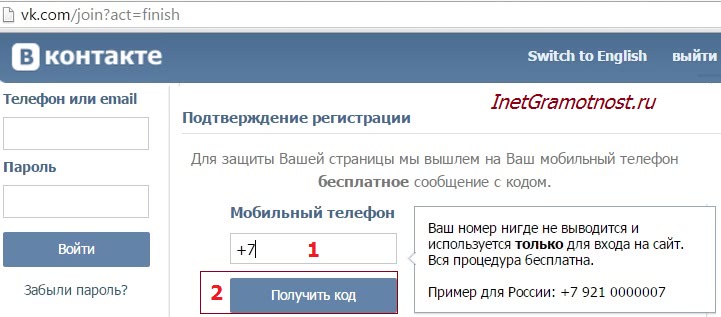 Что касается facebook, то там четко говорится, что регистрация будет, и была всегда бесплатной. Касаемо сайта ВКонтакте, точно сказать не могу, но уверен, что если не всегда, то еще пару лет рега точно будет бесплатной. Так что регистрируйтесь на шару, думаю, что страничка в социальной сети контакт вам еще понадобится.
Что касается facebook, то там четко говорится, что регистрация будет, и была всегда бесплатной. Касаемо сайта ВКонтакте, точно сказать не могу, но уверен, что если не всегда, то еще пару лет рега точно будет бесплатной. Так что регистрируйтесь на шару, думаю, что страничка в социальной сети контакт вам еще понадобится.
Теперь переходим к самой бесплатной регистрации в контакте на практике. Для этого вам надо будет перейти на основную, то бишь главную страницу сайта VK. Выглядеть она будет как на нашем рисунке, а точнее вот так:
В верхней строчке набираете имя, а в строчке под ней, свою фамилию. После чего нажимаете на кнопку «Зарегистрироваться». После чего переходим к таким вот действиям.
- Указываем страну своей школы.
- После указываем город, в котором школа указанная вами находится.
- После чего укажите и год выпуска, или убытия из данной школы.

- И нажмите на букву класса, в котором вы кучились (а, б, в, г, д, е).
Примечание: Этот шаг вы можете пропустить на начальном пути регистрации, а при желании заполнить позже.
Смотрите пример на случайно выбранном рисунке:
После этого шага нажмите кнопку «Перейти к следующему шагу».
Обратите внимание еще и на такой момент. Добавить друзей ВКонтакте, вы сможете уже в процессе регистрации, например из списка учеников школы, или ВУЗа. Но при желании сможете это сделать и после того, как зарегистрируетесь в контакте.
Дальше вы можете добавить, или не делать этой операции совсем, как добавление ВУЗа. Понятное дело, что каждый пользователь не может быть с высшим образованием, хотя это образование всходит лучше всяких грибов после хорошего дождя. 🙂
Конечно же, третий шаг будет одним из самых серьезных моментов во всей регистрации в контакте. И его серьезность связана даже не с такой графой как ваша страна, как с той, в которой вам придется указать свой реально рабочий сотовый телефон.
И кроме всего ваш номер мобильного, будет еще и логином для входа ВКонтакт. И так называемым гарантом безопасности от взлома вашей странички. Сеть ВКонтакте будет высылать вам бесплатные SMS – сообщения на указанный вами номер. Но вам его надо будет обязательно подтвердить. Думаю, что с подтверждением у вас не возникнет проблем. Ведь это так просто. 🙂
Еще этот шаг регистрации в контакте будет и одновременным началом создания вашей странички ВК.
Вводите страну, вводите номер телефона, и получаете свой код регистрации в контактах.
Вы уже находитесь на завершающей стадии процесса регистрации ВКонтакте, и вам осталось ввести код из цифр, который вы получите на свой сотовый, предоставленный лично вами администрацией сайта.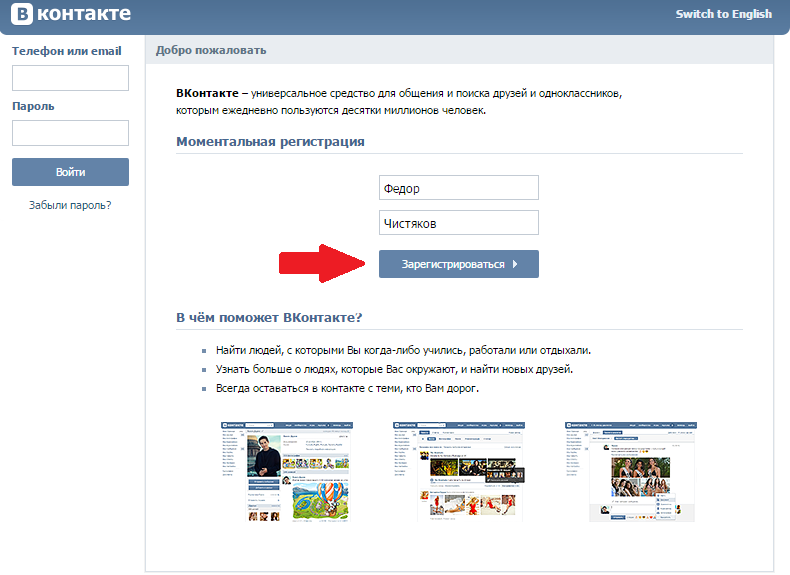 То после этого у вас появиться ваша персональная страница Вконтакте. Эта страница будет иметь такой вот адрес — http://vk.com/id2225555. Это примерный набор цифр, у каждой страничке они будут разными. Поменять цифровое значение вы сможете на буквенное, например, введя свою фамилию, если такой адрес окажется свободным. Но все равно цифровой индификатор будет закреплен за вами контактами навсегда.
То после этого у вас появиться ваша персональная страница Вконтакте. Эта страница будет иметь такой вот адрес — http://vk.com/id2225555. Это примерный набор цифр, у каждой страничке они будут разными. Поменять цифровое значение вы сможете на буквенное, например, введя свою фамилию, если такой адрес окажется свободным. Но все равно цифровой индификатор будет закреплен за вами контактами навсегда.
Все ваша страница в сети контакт создана, осталось ее заполнить, добавить друзей, фотографии, и т. д. Но об этом читайте в других статьях на сайте http://www.www.new-seti.ru/.
Некоторые ответы на вопросы о регистрации в контактахВопрос: Что может быть логином для входа в контакт или регистрации в этой соцсети, это должен быть адрес электронной почты, или номер сотового?
Ответ: Логином в этой сети может быть и то и другое. Но советую указывать ваш № сотового, так, как в случае блокирования страницы, вы ее сможете восстановить и поменять пароль.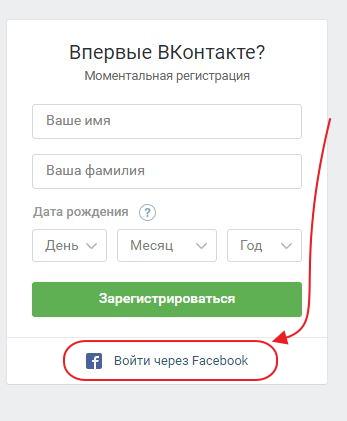
Вопрос: Если я указал номер телефона, то где и как я могу указать свой емейл?
Ответ: Почтовый адрес вы сможете указать, зайдя в «Мои Настройки» => «Общие» => вводите в графу свой адрес.
Вопрос: Сколько страниц можно пользователю зарегистрировать в контакте?
Ответ: По уставу контактов, пользователь должен иметь одну зарегистрированную страницу.
Вопрос: Регистрация в контакте является бесплатной?
Ответ: Да, регистрация бесплатная, был небольшой период, когда контакт использовал систему регистраций по приглашениям. Но она проработала недолго, и эта социальная сеть вернулась к старой форме.
Вопрос: Можно ли зарегистрироваться без телефона?
Ответ: Нет, нельзя, во всяком случае, сейчас. Да и телефон является своеобразным вашим гарантом от взлома.
Регистрируясь в контакте, вы получите страничку в одной из самых популярных социальных сетей Рунета.
www.new-seti. ru
ru
как зарегистрироваться в контакте
Уважаемые пользователи я приветствую вас в сегодняшней статье. В настоящее время довольно сложно встретить человека, у которого нет странички в «ВКонтакте». В самой популярной российской сети встречаются люди разного возраста.
Ну а если вы только пришли в VK и хотите узнать, как зарегистрироваться в контакте, а также понять, как вообще проходит регистрация, то я вам все подробно объясню. Процесс достаточно простой и занимает не больше 5 минут. Однако помимо обычной регистрации я хочу разобрать более сложный вопрос – как зарегистрироваться в контакте без телефона, то есть сделать аккаунт без указания номера мобильного телефона.
Справка! В России SIM-карты продаются по паспорту, то есть на одного человека идет одна SIM-карта. Но иногда нам нужно создать вторую страничку в социальной сети, а рабочий номер уже занят. Причины для того, чтобы создавать дополнительный аккаунт я описывать не буду. Процесс будет проходить на моем примере.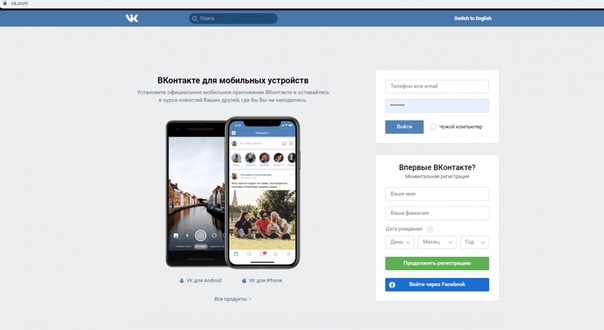
Способ №1
Подразумевается, что ваш номер мобильного свободен, и страничка к нему не привязана. Итак, переходим к инструкции.
Заходим на сайт vk.com социальной сети. В правой части экрана вы увидите окно для авторизации – ввода логина и пароля. У нас его пока нет, поэтому смотрим в нижнюю правую часть – там находится окно регистрации, выглядит оно следующим образом:
Забегая наперед, скажу лишь что я опишу процесс входа через Facebook позже. Введите имя и фамилию – рекомендуется указывать реальные данные, так по правилам социальной сети указывать псевдонимы вместо имени и фамилии нельзя. В дальнейшем вас могут попросить сменить эти данные. Далее вводим дату рождения. При необходимости этот пункт можно будет скрыть уже после создания аккаунта. Теперь нажимаем кнопку «Зарегистрироваться».
Вам осталось ввести свой номер мобильного телефона и нажать кнопку «Запросить код». Указывайте настоящий номер. Через пару секунд на ваш телефон придет сообщение с кодом – введите его в соответствующее поле.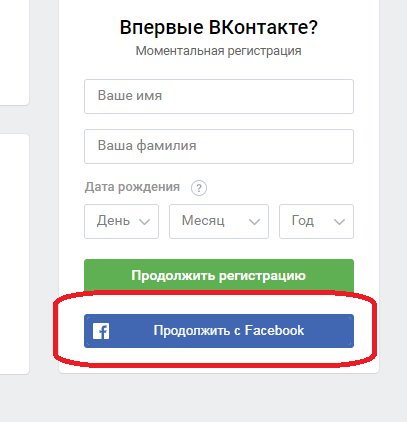 После этого сайт перекинет вас на созданную страничку. Готово, осваивайте социальную сеть, но не забывайте про реальную жизнь! Далее предлагаю вам рассмотреть, как зарегистрироваться в контакте через мобильное приложение.
После этого сайт перекинет вас на созданную страничку. Готово, осваивайте социальную сеть, но не забывайте про реальную жизнь! Далее предлагаю вам рассмотреть, как зарегистрироваться в контакте через мобильное приложение.
Не обязательно проводить регистрацию в браузере на персональном компьютере – можно выполнить процесс в мобильном приложении. Для начала скачайте его в нужном магазине. Для Android это будет «Google Play», для iOS – «App Store», для Windows Phone – «Windows Store». Просто вбейте в поисковой строке VK. После этого скачайте и установите приложение на ваш телефон или планшет.
Заходим в него, система предложит ввести логин и пароль. Поскольку у нас аккаунта пока нет, поэтому нажимаем кнопку «Зарегистрироваться». Вводим реальные данные – имя, фамилию, год рождения. Подтверждаем свои действия и переходим ко второму окну – здесь следует ввести номер телефона. Через несколько секунд придет SMS с кодом подтверждения. Вводим его и переходим в свой аккаунт, готово! Теперь настал черед узнать, как зарегистрироваться в контакте без указания номера телефона
Способ №2
Не пугайтесь количеством шагов – просто следуйте по инструкции и сравнивайте свои действия со скриншотами.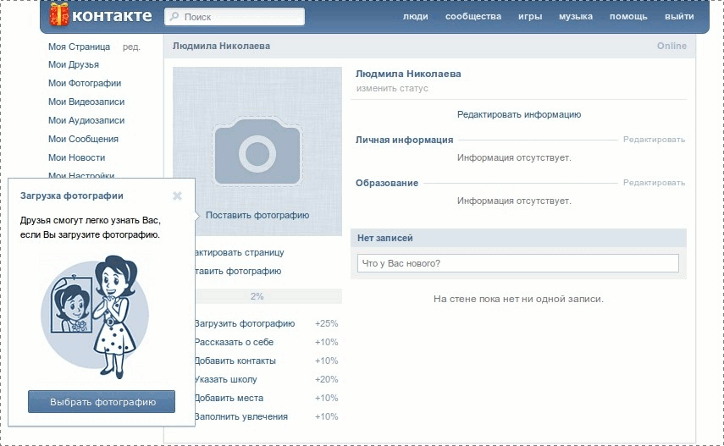
Скажу сразу, что теперь зарегистрироваться через электронную почту не получится. Для повышения безопасности разработчики решили убрать эту возможность. И такой подход принес положительный результат – снизился уровень мошенничества, как и уровень фейковых аккаунтов. В результате нагрузка на сервера существенно упала.
На почту регистрироваться нельзя, на SIM-карту уже привязана одна страница, что же делать?
Для этого можно использовать сервер виртуальной телефонии, чтобы принять SMS с кодом подтверждения. Я рекомендую использовать для этого сервис «Pinger», соответственно, пример будет показан на нем.
Регистрация в Pinger (Textfree Web)
Заходим на сайт сервиса http://www.pinger.com/tfw/ Нажимаем на кнопку «Create account» (создать аккаунт). После этого нам нужно будет ввести данные.
Как видите, русской версии нет, поэтому вот схема заполнения:
Имя пользователя – потом вы будете вводить его для входа в Pinger.
Пароль – здесь все просто.
Подтверждения пароля
Электронная почта – указывайте реальный адрес, так как на него придет код с подтверждением.
Возраст.
Пол (male – мужчина, female – женщина).
Капча – код, подтверждающий, что вы не робот.
Кнопка подтверждения.
Если поля заполнены верно, то вы перейдете на следующий этап – подбор подходящего телефонного номера для вашего региона. Выбирайте один из предложенных вариантов и нажимайте на стрелочку. Вы вошли в аккаунт, перед вами будет окно сообщений. Также система предложит поделиться новостью о создании аккаунта в Facebook – игнорируем это и нажимаем кнопку «Cancel».
Теперь посмотрите собственный виртуальный номер – он находится в правом верхнем углу:
Выделяем этот номер и нажимаем на него правой кнопкой мыши – в контекстном меню необходимо выбрать пункт «Копировать». Также вы можете нажать по выделенному номеру «Ctrl+C». Отлично, теперь у нас есть номер телефона для регистрации еще одной странички, переходим к сайту социальной сети.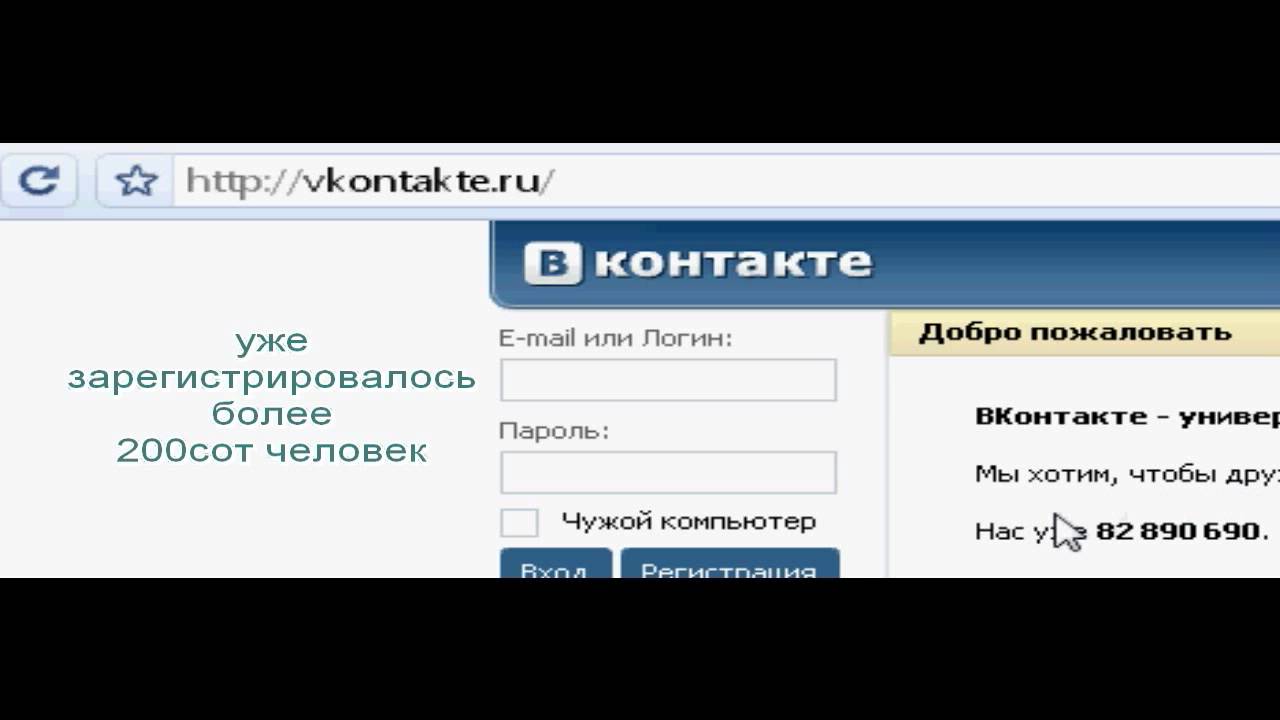
Процесс регистрации в VK
Заходим на страницу социальной сети VK. Здесь необходимо пройти обычную процедуру регистрации – в правом нижнем углу находится окно для ввода личных данных – имя, фамилия, дата рождения. Заполняем все поля и нажимаем кнопку «Зарегистрироваться».
Теперь нас перенесет на страницу указания номера телефона – копируем в это окно наш виртуальный номер, полученный в сервисе Pinger. Далее нажимаем кнопку «Получить код». Переходим на сайт Pinger. В окне сообщений должно появиться SMS от социальной сети – вводим этот код в соответствующее поле и нажимаем кнопку «Подтвердить».
Готово, теперь можете полноценно пользоваться новой страничкой. Как видите, процесс проходит достаточно просто, если у вас возникли трудности при создании странички в VK, то тогда ознакомьтесь с первой инструкцией – скриншоты помогут вам быстро создать страничку.
Дополнительно – используем Facebook для входа
Наверняка вы заметили, что в «ВКонтакт» можно войти без регистрации – для этого необходимо нажать кнопку «Войти через Facebook».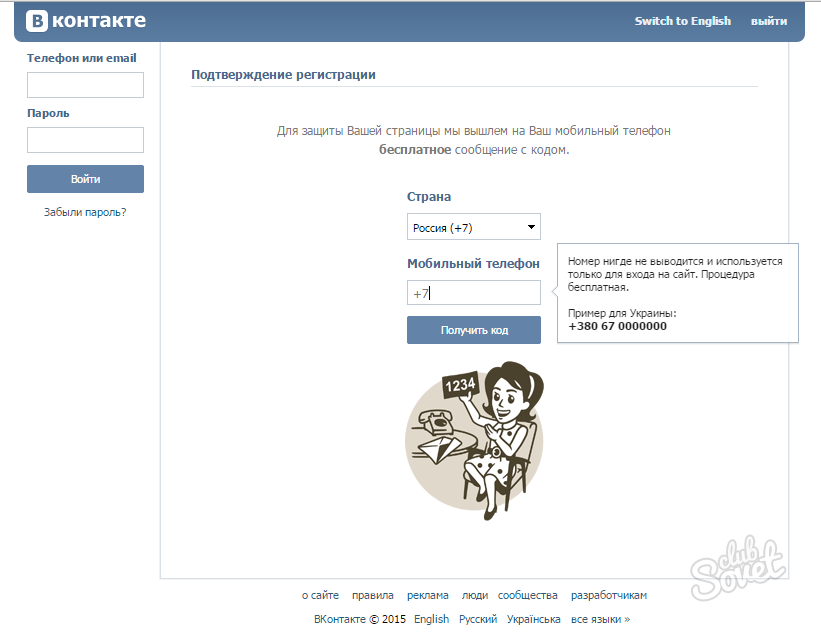 Нажимайте на эту кнопку, а затем войдите в аккаунт на Facebook. После этого появится окно, в котором написано, что социальная сеть ВКонтакте получит доступ к электронной почте и другим данным вашего аккаунта, кликаем на кнопку «Продолжить».
Нажимайте на эту кнопку, а затем войдите в аккаунт на Facebook. После этого появится окно, в котором написано, что социальная сеть ВКонтакте получит доступ к электронной почте и другим данным вашего аккаунта, кликаем на кнопку «Продолжить».
Имя и фамилия в Контакте у вас будут точно такие же, как и в Facebook. Что касается Pinger, то там тоже можно авторизоваться через Facebook – процесс проходит точно по такой же схеме. Но как показывает практика, даже вход в VK через Facebook требует привязки мобильного телефона. Соответственно, аккаунт в американской социальной сети у вас скорее всего привязан к действующему номеру мобильного. К сегодняшней статье прикрепляю следующее видео:
Итак, завершая сегодняшний пост – Как зарегистрироваться в ВКонтакте, стоит сказать, что раньше процесс авторизации был гораздо проще. Но если постараться, то ограничения можно обойти и сегодня. Помимо Pinger есть и другие сервисы, позволяющие получить виртуальный номер мобильного телефона.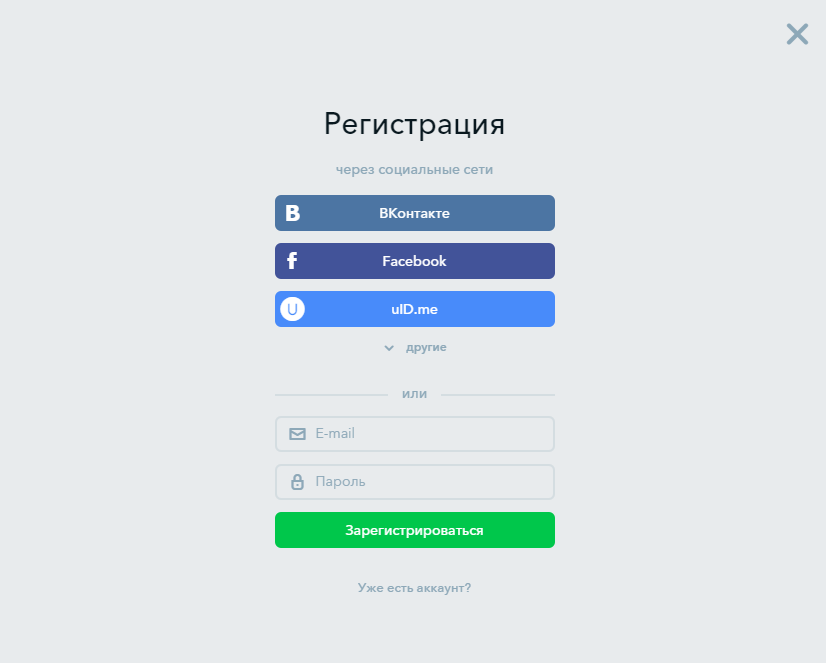 Мне Pinger показался наиболее простым, поэтому я решил сделать инструкцию по нему. Теперь у меня есть вторая страница, лишней она точно не будет. В любом случае, я знаю, что в социальной сети VK можно иметь больше одной страницы.
Мне Pinger показался наиболее простым, поэтому я решил сделать инструкцию по нему. Теперь у меня есть вторая страница, лишней она точно не будет. В любом случае, я знаю, что в социальной сети VK можно иметь больше одной страницы.
Возможно вам будут интересны следующие статьи:
Узнаем, как включить невидимку ВКонтакте?
Как самому в одиночку раскрутить группу ВКонтакте?
Уважаемые пользователи, если у вас после прочтения этой статьи возникли вопросы или вы желаете что-то добавить относительно тематики данной статьи или всего интернет-ресурса в целом, то вы можете воспользоваться формой комментарий.Также Задавайте свои вопросы, предложения, пожелания..
Итак, на сегодня это собственно все, о чем я хотел вам рассказать в сегодняшнем выпуске. Мне остается надеяться, что вы нашли интересную и полезную для себя информацию в этой статье. Ну а я в свою очередь, жду ваши вопросы, пожелания или предложения относительно данной статьи или всего сайта в целом
temowind. ru
ru
Создать новый контакт регистрация. Где брать E-mail в Контакте
Для многих начинающих пользователей интернет является чем-то новым и не совсем понятным. Думаю, основная часть новых пользователей стремится найти старых друзей, ведь интересно узнать, как сложилась жизнь у друзей детства, одноклассников и т.д.
Регистрация В контакте.
Итак, перед тем регистрацией вам необходимо ввести адрес vk.com в адресной строке вашего браузера.
У вас загрузится страница, на которой вы сделаете первый шаг регистрации В контакте. Здесь вам необходимо ввести имя и фамилию и нажать Зарегистрироваться.
После нажатия этой кнопки у вас откроется страница для продолжения регистрации. Она будет выглядеть следующим образом:
Здесь вам предложат выбрать школу, в которой вы учились. Заполните все как на сверху, но со своими данными. Вы также можете пропустить этот шаг и заполнить эту информацию после регистрации. О том, как это сделать, я подробнее напишу в одном из следующих уроков.
Теперь, на последнем этапе регистрации Вконтакте, вам остается указать вашу страну проживания и номер телефона в международном формате:
После того, как вы введете ваш номер, на него придет смс с коротким кодом для подтверждения (это может занять несколько минут, но, если смс не приходит длительное время — попробуйте пройти этот пункт еще раз):
Но обычно смс приходит в течении пары минут. Нажав отправить код, вам предложат выбрать пароль, который необходимо запомнить. А лучше – записать! Если же вы забудете пароль, вы сможете по инструкции, которая находится по ссылке выше. Придумав надежный пароль, нажимайте Войти на сайт.
После этого перед вами откроется ваша страничка Вконтакте – и на этом регистрация окончена!
Это видео заставит вас улыбнуться:
Сегодня мы подробно рассмотрели, как зарегистрироваться Вконтакте. Это довольно простой урок и я надеюсь, все написано доступно и у вас не возникнет проблем с регистрацией! Если у вас есть какие-то вопросы — задавайте их в комментариях или на странице Обратной связи.
Подписывайтесь на новые полезные статьи о социальных сетях и не только! Успехов Вам!
17.04.2017
Регистрация в ВК сегодня предельно простая. Сейчас вы это поймете. Для регистрации открываем главную страницу соц сети и заполняем регистрационные данные прямо здесь. Вводим свои имя, фамилию и дату рождения. Жмем Зарегистрироваться.
Далее от нас требуется ввести номер своего действующего телефона для подтверждения регистрации и безопасности страницы. Если не хотите водить номер своего телефона или его нет – читайте ниже. Будем регистрировать страницу без телефона.
Жмем Получить код. Практически сразу на номер должна прийти смс с кодом от номера.
Вводим код в соответствующее окно, придумываем пароль, обязательно сложный и переходим уже на только что созданную нами страницу в контакте.
Осталось ее заполнить своими данными о школе, работе и фотографиями для того чтобы пользователи могли вас легко находить. Нужно ли вводить свои настоящие личные данные? Безопасно ли это? Сейчас порассуждаем. Вы уже сами решите, стоит ли всему миру рассказывать, что вы ходили когда-то на курсы радикальных нацистов-феминсток и нужно ли выкладывать сюда же фотографии с этого мероприятия.
Нужно ли вводить свои настоящие паспортные данные при регистрации
Конечно же, нет. В основном все именно это и делают при регистрации в соц сетях. Не делайте этого. По настоящим ФИО вас легко найдет любой человек в интернете. Погуглив ваше имя можно узнать очень много интересного, если вы любите регистрироваться в сервисах под своим настоящим именем. Тем более с развитием интернета сейчас все контакты с администрацией города и гос службами проводятся через интернет. Погуглив можно узнать, куда вы жалуетесь, куда ходите и др. Это не безопасно. Измените свою фамилию хотя-бы на Маша Цветофффф например, чтобы найти вас могли только те, кто вас действительно знает. Так же можете ввести свои имя и фамилию латинскими буквами. Найти вас будет сложнее.
Необходимо ли вводить свои настоящие данные в анкете?
С точки зрения взлома страницы – без разницы. Взломать могут как фейковую страницу, так и подтвержденную. Это скорее глупо, а вот безопасность зависит от головы на плечах пользователя. Чем привольней отношение к активности в сети – тем легче взломать страницу.
Как зарегистрироваться в контакте через электронную почту без номера телефона
Никак. Регистрация осуществляется только по номеру телефона с 2012г. Но можно воспользоваться виртуальным номером для регистрации в сети. Если не хотите светить своим настоящим номером и регистрировать страницу на него. В целях безопасности от взлома пропишите в настройках адрес электронной почты для восстановления аккаунта. С точки зрения безопасности и получения быстрого доступа к странице – лучше регистрируйтесь на свой номер телефона, к тому же это намного надежней. Не нужно будет париться с постоянными ошибками регистрации из-за того что ваш номер ранее использовался в се
thesaker.ru
Как зарегистрироваться в контакте: пошаговое руководство
Популярная социальная сеть Вконтакте.ру покорила миллионы пользователей, и продолжает завоёвывать весь мир. Основной функцией этого интернет-ресурса является возможность поиска друзей и знакомых. Тут можно выйти на связь с одноклассниками, друзьями детства, взглянуть на их фото, и узнать как они живут. На своём аккаунте (персональной анкете) при желании можно разместить контактную информацию, личные фотографии и видеозаписи.
Социальная сеть Вконтакте предлагает пользователям массу возможностей. Можно вступать в различные сообщества по интересам, где люди обмениваются опытом и полезной информацией. Возможность составить собственный список любимой музыки и даже играть онлайн в компании друзей. Всё это делает Вконтакте.ру весьма привлекательным для любого пользователя. Но если «старожилы» сайта уже изучили возможности ресурса от начала и до конца, то у новых пользователей, особенно у тех, кто только начал знакомиться с компьютером, скорее всего, возникнет вопрос «как зарегистрироваться вконтакте?».
Несколько лет назад для регистрации в этой социальной сети, необходимо было приглашение от уже зарегистрировавшегося друга. На сегодняшний день для регистрации нового пользователя не требуется приглашений. Сегодня создать страничку стало гораздо проще. достаточно действовать по инструкции, приведённой ниже.
Инструкция
Для регистрации понадобится номер мобильного телефона и устройство с доступом в интернет. Важно, что телефон должен быть действующий и включенный.
На главной странице vk.com в окошке «моментальная регистрация» вводим свои данные в соответствующих полях, и жмём «зарегистрироваться». Сайт переводит вас на страницу ввода мобильного телефона. После ввода номера, на телефон должно прийти сообщение с кодом подтверждения, который следует ввести в указанном поле на странице сайта. Обратите внимание, что исходящих СМС со своего телефона в ответ отправлять не нужно! Вконтакте.ру сам высылает сообщение с кодом подтверждения. Регистрация на сайте всегда была абсолютно бесплатной. Если в процессе регистрации от вас требуют отправить СМС, будьте бдительны – это мошенники. Убедитесь, что в браузерной строке указан адрес vk.com.
После ввода верного кода подтверждения, вам предложат придумать новый пароль. Не создавайте пароль типа 12345 или дня Рождения. Самые надёжные пароли состоят из сочетания заглавных и маленьких букв, и цифр. Если с помощью этого номера телефона уже создавалась страница, на данном этапе вам предложат перейти на старую страницу, либо на новую. Если этот номер телефона никогда не использовался, сайт автоматически переходит на страничку заполнения личных данных. Прежде всего вам предложат указать школу и год выпуска.
По полученной информации, вконтакте.ру автоматически выдаст предполагаемых одноклассников. На этом этапе уже можно выслать им приглашения в друзья. То же самое делается с информацией о вашем вузе или другом учебном заведении. При желании эти этапы можно пропустить.
На следующей странице предлагается связать новую страничку вконтакте с другими соцсетями, если вы в них зарегистрированы. Сайт интегрируется со списками ваших друзей в одноклассниках, на фейсбуке и в твиттере. Вами предложат автоматически добавить их в друзья на новую страницу, если, конечно, у них есть странички вконтакте. Если этот этап вас не интересует, пропустите его. Регистрация завершена.
Новая страничка готова, что дальше
Итак, страница создана. Сейчас вам предложат загрузить фотографию и добавить дополнительную информации о себе. На этом этапе рекомендуется следовать появляющимся подсказкам. Эти действия помогут наполнить страницу информацией, а заодно немного разобраться в интерфейсе и функционале сайта.
Следует помнить, что любому пользователю социальных сетей необходимо установить антивирус на том устройстве, через которое планируется сёрфинг по сайту. Установка Firewall поможет дополнительно защититься от взлома аккаунта и проникновения вирусов на компьютер.
Теперь для вас не секрет как зарегистрироваться вконтакте. Несложная и быстрая процедура, позволит получать радость от работы с ресурсом и общения с близкими.
Видео о том как зарегистрироваться в контакте
ellewoman.ru
Как правильно зарегистрироваться Вконтакте
ВКонтакте – это самая крупная и популярная сеть в России. В которой, зарегистрировавшись, вы сможете с легкостью найти своих одноклассников, одногруппников, с тем кем, в детстве ездили в лагерь, санаторий или просто найти друзей по переписке. Вконтакте, вы так же сможете найти единомышленников по увлечениям и хобби, для этого есть специальные группы. И как же правильно зарегистрироваться в Вконтакте спросите вы? А все очень просто, вам всего лишь нужно пройти несколько шагов.
Шаг 1.
Во-первых, вам нужно зайти на сам сайт www.vkontakte.ru. Найти слово регистрация и нажать на него.
Шаг 2.
Дальше в открывшемся окне введите свое имя и Фамилию. Разрешено вводить только настоящие данные – это мера специально предусмотрена проектировщиками, как мера борьбы со спамом и анонимных анкет.
Шаг3.
Далее в нижней строчке напротив E –mail. Введите адрес своего е-mail, и не забудьте он должен реально существовать, так как вам на почту прейдет письмо с уведомлением о регистрации. Не забывайте в имени E –mail писать все и @, ru и не забывайте ставить точку иначе при следующим переходе на страницу вам напишут, что е-mail некорректен. И лучше использовать почту gmail.com, а не mail.ru так как чаще всего письмо отсылают в корзину «спам». Так же существует регистрация без е-mail, для этого нужно напротив строчки поставить галочку.
Шаг4.
Чуть ниже нужно ввести пароль, он должен быть не короче шести символов. И совет вам на будущие, лучше использовать в пароли буквы и цифры. Не допускаются такие пароли как 123456 и qwerty так как их очень легко угадать и ваша страница будет взломана.
Так же чуть ниже может быть расположен защитный код, ваша задача ввести в строчку буквы и цифры, что расположены на картинке.
Шаг5.
Далее выберите страну и город, в котором вы живете. Так же ниже можете указать школу и класс, в котором учились. И не забудьте указать информацию о вузе, выбрать факультет, кафедру и указать группу. Все эти данные помогут вашим друзьям найти вас.
Затем нажмите на кнопку зарегистрироваться.
Если вы регистрировались с E–mail то в течение 10 мин вам придет письмо с уведомлением «активацией аккаунта». Перейдя по ней, вы попадаете на свою персональную страницу в вконтакте. А если вы выбрали регистрацию без E –mail, то попадаете на страницу где нужно ввести номер вашего телефона, а затем и код, что прейдет на него в течение 1 часа. Затем нажать на кнопку активировать.
Шаг 7.
Сразу же вы переходите на вашу персональную страницу во Вконтакте, где можете редактировать все данные. В центре или под рамочкой вы можете увидеть надпись «загрузить фотографию». Нажав на нее, следует сделать свой выбор «загрузить новую фотографию» или же «сделать снимок с веб — камеры»
Шаг 8.
Далее вы можете добавить контакты (дом и сот тел. ICQ). Заполнить увлечения, добавить места отдыха и рассказать о себе. И помните, выбирая или переходя из одного профиля в другой, не забывайте нажать на кнопку «сохранить». И еще чем больше вы информации о себе даете, тем больше будет ваш личный рейтинг в контакте!
Удачного вам регистрирования!
how-right.ru
Как зарегистрироваться В Контакте: регистрация через email бесплатно
Можно по пальцам пересчитать социальные сети, которые могут конкурировать по степени популярности с vk.com в сетевом пространстве Рунета. Тому доказательство — один из многочисленных мемов, посвящённых этому сайту. Он гласит: «Это раньше делали фото «на память», а сейчас фотографируются для ВКонтакте».
В социальной сети зарегистрировано более 76 млн. человек. Ежедневно в свой профиль ВКонтакте заходят миллионы пользователей и просматривают свыше 26 млн. страниц других пользователей.
Это руководство пошагово расскажет вам, как зарегистрироваться В Контакте и найти старых и новых друзей, единомышленников, коллег по работе.
Регистрация
Внимание! Приготовьте свой мобильный телефон. Зарегистрироваться В Контакте, согласно новым правилам, через email (без указания номера) нельзя.
1. Откройте в браузере сайт ВКонтакте — vk.com.
2. В полях раздела «Моментальная регистрация» укажите своё имя и фамилия. Клацните кнопку «Зарегистрироваться».
Внимание! Без фамилии перейти к следующему шагу оформления личной анкеты не получится. Также рекомендуется указывать реальные личные данные (правильно!), чтобы вас быстро смогли найти в соцсети друзья.
3. В строке «Страна» кликом мыши откройте ниспадающее меню и выберите государство, в котором проживаете.
4. Введите номер своего мобильного (без международного кода; система сервиса вставляет его в поле автоматически).
5. Клацните «Получить код». В течение 1-2 минут на указанный номер придёт SMS-сообщение с верификационным 5-значным кодом (рассылка выполняется бесплатно). Введите его в нижнюю строку и клацните кнопку «Отправить код».
6. Создайте длинный пароль (12-15 знаков) из английских букв, цифр и спецсимволов.
Внимание! Не используйте в качестве пароля своё имя, фамилия, отчество, дату рождения, номер телефона. А также тривиальные символьные комбинации, которые легко предугадать: например, «my_parol», «121212» и т.д.
7. Кликните по кнопке «Войти на сайт». Фактически новая страница создана и регистрация В Контакте завершена. Осталось лишь указать дополнительную информацию о себе.
Ввод личных данных
1. «Страна школы», «Город школы» — местоположение общеобразовательного учебного заведения, в котором вы учились.
2. «Школа»: название можно выбрать из ниспадающего перечня (в нём отображаются все школы в указанном вами городе) или просто указать только лишь номер школы.
3. Укажите год выпуска и класс, в котором учились (А, Б, В и др.).
4. На этой же странице можно сразу добавить в друзья своих одноклассников (они отобразятся автоматически в нижнем блоке «Возможно вы знаете этих людей»). Нажмите соответствующую кнопку, расположенную возле аватарки друга.
5. Клацните кнопку «Перейти к следующему шагу».
6. Таким же образом укажите данные о вузе, в котором учились: заполните поля «Страна», «Город», «Вуз», «Год выпуска», «Факультет», «Кафедра». По желанию добавьте однокурсников в друзья, которых нашла система соцсети в процессе ввода данных.
7. На следующей странице, ВКонтакте предлагает новому пользователю (то есть вам) найти друзей в других социальных сетях: Facebook, Google (через электронную почту Gmail и Google+), Одноклассники, Twitter. Если не хотите использовать данную функцию, клацните ссылку «Перейти на мою страницу».
Оформление страницы
При первом входе социальная сеть даёт пользователю подсказки по оформлению. Следуйте им, чтобы быстро настроить и преобразить свою личную страницу.
1. Клацните в появившемся сообщении «Выбрать фото». В системном окне зайдите в папку, где хранятся ваши снимки, а потом выделите кликом ваше фото (которое лучше всего подходит для аватарки).
2. Отредактируйте размер фото, сдвигая/раздвигая мышкой границы портрета. По завершении редактирования кликните «Сохранить и продолжить».
3. Кликните «Редактировать страницу».
4. В открывшейся форме по желанию вы можете указать свой семейное положение, дату рождения (и настроить её отображение), город, в котором проживаете, имена и фамилии родственников (родителей, дедушек и бабушек, сестёр и братьев).
Примечание. Чтобы убрать введённые данные из поля, кликните опцию «Удалить» (расположена по правую сторону от строки).
5. Нажмите «Сохранить».
6. Чтобы найти друга в соцсети, щёлкните по разделу «Люди», а потом в поисковой строке наберите его имя и фамилия. При необходимости в дополнительной панели слева настройте фильтр поиска (по возрасту, месту проживания, обучения и т.д.).
7. Загрузка медиа-контента и настройка опций в профиле осуществляется через соответствующие разделы в главном меню, расположенном по левую сторону от авы.
Если вы хотите читать сообщения из ВКонтакте с помощью почты:
- откройте раздел «Мои настройки»;
- в блоке «Адрес вашей электронной почты» введите email;
- кликните «Сохранить адрес»;
- вернитесь к началу страницы и перейдите на вкладку «Оповещения»;
- нажмите опцию «Привязать E-mail».
Вот и всё! Учётная запись создана. Чтобы зайти на свою страничку, необходимо ввести номер мобильного и пароль.
О том создать профиль в ВК без телефона, читайте здесь.
Дополнительно посмотрите вот это интересное видео о ВКонтакте:
Приятного вам общения в соцсети vk.com!
Возникли сложности? Напишите об этом в комментариях и мы постараемся вам помочь.
А если статья оказалась вам полезной, не забудьте поставить лайк!
webereg.ru
ВКонтакте: вход и регистрация
Регистрация на сайте ВКонтакте очень простая, читайте инструкцию до конца и вы зарегистрируетесь в социальной сети в контакте легко и просто. Процесс регистрации прошел долгую и интересную историю, и на сегодняшний день регистрация в контакте является абсолютно открытой и доступной для всех.
Интересно, что раньше для входа в контакт нужно было либо получать приглашение, либо высылать его самому себе. Сейчас эти ограничение убраны, а сам сайт полностью переехал на домен vk.com
Давайте рассмотрим на примере весь процесс регистрации, чтобы убедиться, что ничего сложного в нем нет.
Узнайте, почему не работает контакт в специальном посте.
Все, что Вам понадобится для входа в контакт — это действующий номер мобильного телефона и доступ в интернет. Далее, чтобы зарегистрироваться в контакте, Вам необходимо пройти три простых этапа и получить код активации своей новой странички.
Итак, для начала необходимо зайти на сайт и на главной странице ввести свои имя и фамилию, потом нажать кнопку «Зарегистрироваться».
Первый этап регистрации заключается в поиске ваших одноклассников. Вам предложат указать информацию о школе, в которой Вы учились или учитесь, а также выбрать своих одноклассников из списка.
При этом, когда регистрация в контакте еще не будет завершена, Вы УЖЕ сможете добавить найденных одноклассников к себе в друзья.
Второй этап — это поиск однокурсников. Суть этапа такая же, как и предыдущего — пользователю необходимо указать всю информацию о его университете. Если Вы не хотите предоставлять какую-либо информацию, то можно нажать кнопку «Пропустить этап» и перейти к следующему шагу.
загрузка…
И последний, третий этап — это указание контактного номера телефона. По данному номеру вы сможете осуществлять ВКонтакте вход на страницу, а также на него будет выслано бесплатное СМС с кодом активации вашего аккаунта. Полученный код необходимо ввести в соответствующее поле на сайте, после чего регистрация ВКонтакте будет полностью завершена. Указывать нужно только ваш реальный номер телефона, иначе vkontakte вход на сайт осуществить будет невозможно!
Внимание! Отправлять СМС для регистрации в контакте не нужно! Вы получаете СМС! Если сайт просит отправить СМС — это значит у вас вирус.
В том случае, если у Вас уже имеется зарегистрированная страничка по указанному номеру телефона — вы получите соответствующее уведомление. При этом, Вам будет предложено выбрать — перейти на уже зарегистрированную страницу, или создать новую пустую.
Как только Вы осуществите ВКонтакте вход на сайт под новым пользователем — Вам будет предоставлена краткая экскурсия по сайту для ознакомления с его основными разделами и функциями.
Как видите, теперь в контакте вход и регистрация значительно упростились и не потребуют особых усилий со стороны пользователя социальной сети.
Что произойдет со старой страницей ВКонтакте после регистрации новой?
Если у вас уже имеется страничка в контакте, то теперь осуществив в контакте вход на неё Вы получите уведомление о том, что на ваш номер была зарегистрирована другая страница.
Вам предложат привязать к странице свой номер телефона, т. к. предыдущий был автоматически передан другой (новой) странице.
Вы можете заново привязать свой старый номер телефона по истечении одних суток.
Итого, чтобы зарегистрироваться в контакте у Вас уйдёт не более пяти минут, за эти считанные минуты Вы станете пользователем самой крупной социальной сети в России. Напоминаем, чтобы обезопасить себя от взлома аккаунта мы рекомендуем пользоваться антивирусом и межсетевым экраном (фаерволом).
Митап «Кейс-сессия: Контакт-центр 2.0»
Коллеги, приглашаем вас на митап, посвященный применению новых технологий в работе контакт-центров банков.
Биометрия и речевая аналитика, умные голосовые роботы и чат-боты – вы узнаете об инновациях, с помощью которых уже сегодня можно «прокачать» свой контакт-центр.
Приходите на митап: мы поделимся лайфхаками, которые позволят вам улучшить дистанционное обслуживание клиентов, увеличить объём продаж и получать больше прибыли от бизнеса.
Программа:
09:00-10:00 Регистрация гостей, приветственный кофе
10:00-10:05 Вступительное слово генерального директора Frank RG Юрия Грибанова
10:05-10:25 Дмитрий Песоцкий, менеджер по продвижению решений для контакт-центров, КРОК «Речевая аналитика и голосовая биометрия тренды развития клиентского сервиса»
10:25-10:45 Кола Каморник, консультант по внедрению продуктов, НАЙС «RPA: роботизация бизнес-процессов. Кейсы из практики»
10:45-11:05 Ильсияр Дорофеева, руководитель направления по разработке и внедрению безлюдных технологий, Альфа-Банк «Успех проекта Голосовая аналитика в Альфа-Банке»
11:05-11:25 Леонид Колыбин, старший аналитик по разработке голосовых роботов, Тинькофф
11:25-12:00 Кейсы от стартапов
Владислав Беляев , генеральный директор, AutoFaQ «Как освободить свой день от ответа на типовые вопросы»
Василий Интересов, генеральный директор, Infobot «Найми на работу голосового робота или как роботы справляются с задачей сотрудника колл-центра»
12:00-13:00 Кофе-брейк, нетворкинг
Партнёром мероприятия выступила компания КРОК – одна из ведущих IT-компаний на российском рынке.
P.S. Регистрация модерируется партнером мероприятия, приглашение действительно после того, как вы получите подтверждение на указанную вами электронную почту.
Координатор:
Галина Губанова,
+7 (499) 922-45-18,
[email protected]
инструкции с фото и видео, можно ли создать аккаунт без номера или фамилии
Октябрь 13th, 2017 Михаил ВавиловСоциальные сети давно стали ещё одним способом общения для людей. Сейчас они гораздо популярнее чем сервисы электронной почты. Аккаунты в них используются как для развлечений, так и для работы. ВКонтакте — одна из самых известных социальных сетей, которую используют десятки миллионов человек ежедневно. И умение зарегистрироваться в этой сети может пригодиться каждому как для общения или доступу к полезным сервисам, так и для рабочих нужд.
Особенности регистрации в сети ВКонтакте
В сервисе существует ряд правил, которым требуется следовать при регистрации аккаунта. Перечислять все правила нет нужды, вы ознакомитесь с ними в процессе, но ряд особенностей необходимо указать.
- При регистрации попростят ввести имя и фамилию — тут вас никто не проверит сразу же, так что вы можете указывать любые данные, лишь бы они звучали правдоподобно. Но вместе с тем при спорных ситуациях с вашим аккаунтом, может возникнуть необходимость подтвердить данные с помощью паспорта. То есть регистрацию можно выполнить анонимно, но это запрещено правилами и в случае если вы привлечёте внимание администрации сайта в каком-либо вопросе — подобная регистрация может вам навредить, ведь вы не сможете подтвердить свою личность.
- Существует способ и вовсе не вводить имя или фамилию при регистрации — для этого достаточно в соответствующее вполне ввести [removed] this.disabled=true; document.regMe.submit(). После этого на месте ваших данных будет отображаться пустое поле. Но не забывайте об уже упомянутых проблемах с администрацией сайта, что в таком случае также возможны.
- Сайт ВКонтакте не ограничивает возраст регистрации пользователей — но все же для детей там немало небезопасной информации. Присматривайте за своим ребёнком. Если же рассматривать ограничения по закону, то сам факт принятия пользовательского соглашения может быть юридически корректным с шести лет ребёнка (как мелкую бытовую сделку). За действия несовершеннолетнего ребёнка в сети, ответственность несут его родители.
- При регистрации стоит вводить свой номер телефона — номер телефона используется и как логин на сайте и для подтверждения вашего аккаунта. Вводить чужой номер телефона крайне не рекомендуется — это очень затруднит восстановление аккаунта в дальнейшем. Тем не тут тоже есть свои хитрости, речь о которых пойдёт в соответствующем разделе этой статьи.
Причины, по которым невозможно зарегистрироваться
Существует не так много причин, по которым регистрация не может быть осуществлена. Перечислим основные из них:
- если ВКонтакте не поддерживается или заблокирован в вашем регионе — из-за местных законов, сайт может быть недоступен для свободной регистрации. Например, в странах где выход в интернет сильно ограничен или заблокирован конкретно ВКонтакте — регистрация может стать сложной задачей;
- юридические ограничения на регистрацию — в редких случаях человеку могут наложить запрет на регистрацию и использование этой социальной сети. В таком случае регистрироваться ему, разумеется, не стоит;
- другие причины являются лишь ошибками пользователей при регистрации — сюда можно внести пропуск или некорректное заполнение форм данных, а также ввод номера телефона, с которого пользователь не может подтвердить свою регистрацию. В остальном же, регистрация доступна для всех желающих бесплатно.
Если при регистрации ВКонтакте появляются просьбы выплаты денег или отправить смс сообщение — вы попали на поддельный сайт и сейчас вас пытаются обмануть мошенники. Не попадайтесь на подобные уловки.
Как зарегистрироваться ВКонтакте — описание способов с инструкциями
Сам процесс регистрации ВКонтакте представляет собой заполнение ряда форм ввода данных. Выполняется он одинаково и с компьютера, и с мобильного телефона. Но несмотря на простоту этого процесса тут тоже могут быть свои способы и подходы.
Стантартный метод
Под словом «Обычная» подразумевается стандартная регистрация с использованием номера телефона и без каких-либо уловок. Выполняется она следующим образом:
- После захода на сайт вы увидите окно для входа на сайт и окно быстрой регистрации. Введите своё имя, фамилию и дату рождения в соответствующие формы и нажмите «Зарегистрироваться».
Введите имя и фамилитю, затем нажмите кнопку «Зарегистрироваться»
- Появится окно для ввода мобильного телефона. От вас не потребуется отправлять смс, напротив, его отправят вам. Введите свой номер корректно, для продолжения регистрации. Кроме того, нельзя использовать номер телефона, если на этот номер уже зарегистрирован аккаунт ВКонтакте.
Вам необходимо будет подтвердить регистрацию ВКонтакте, для этого введите номер своего телефона и нажмите «Получить код»
- После получения кода, введите его в окно для кода подтверждения и отправьте его на сайт. Если код введён правильно, то регистрация продолжится. Если же код вам не пришёл, вы можете запросить его повторно через некоторое время.
Введите код подтверждения, что был отправлен вам на телефон
- Затем появится окно для ввода пароля. Вы можете придумать любой пароль, но от вас требуется запомнить его и в то же время пароль не должен быть слишком лёгким, иначе к вашему аккаунту могут получить доступ злоумышленники.
Придумайте и запомните пароль для ВКонтакте, а затем нажмите «Войти на сайт»
Непосредственно создание аккаунта на этом будет закончено. Но сразу после регистрации для нормального использования сайта рекомендуется добавить ряд дополнительных данных о себе:
- Если нужный раздел не остался открыт после регистрации, нажмите стрелочку рядом с фотографией (или окном под фотографию) в правом верхнем углу экрана и выберите пункт «Редактировать».
Нажмите на стрелочку рядом с фотографией и выберите пункт «Редактировать»
- Вы можете заполнить те формы, которые хотите. Каждая из форм будет лишь добавлять информацию на вашу страницу и упрощать нахождение вас в сети, например, для одноклассников.
Чем больше данных о местах учёбы вы введёте, тем больше старых друзей найдут вас
- Когда закончите, нажмите кнопку «Сохранить».
После того как вы закончите вводить данные, нажмите кнопку «Сохранить»
- И также вы можете перенести ваших друзей с других сайтов. Для этого выберите соответствующую кнопку с нужным сайтом.
Для переноса контактов из другой социальной сети, выберите нужную сеть и нажмите на клавишу «Импорт из ..»
Создание и настройка аккаунта ВКонтакте завершено.
Если вы забыли данные для входа в аккаунт лучше восстановить их с помощью телефона или технической поддержки. Создавать одинаковые аккаунты проблематично и неудобно, а к тому же противоречит правилам сайта (одна из страниц в таком случае может быть заблокирована).
Видео: простой способ зарегистрироваться ВКонтакте с мобильного устройства
Можно ли зарегистрироваться ВКонтакте без номера телефона
Есть несколько способов регистрации ВКонтакте без использования своего номера телефона. К сожалению, не всё так просто как хотелось бы.
Каждый из них имеет свои минусы.
- Просто оставить форму для ввода телефона пустой — выполните регистрацию, как обычно, но при этом не вводите номер телефона. Использование сайта при такой регистрации будет весьма ограничено — вы не сможете писать сообщения, добавлять кого-либо к себе в друзья или вступать в сообщества;
- Использовать чужой номер — для регистрации вы можете попросить кого-нибудь сказать вам код, что придёт на их номер. Но не забывайте, что в дальнейшем это может сказаться на безопасности вашего аккаунта. Человек, номер которого вы используете, должен быть надёжным, иначе он может получить доступ к вашей странице;
- Использовать не мобильный номер — можно выполнить регистрацию и с помощью домашнего телефона. Подтверждением будет служить звонок на него. Но в таком случае вам не смогут сбросить смс, в случае если вы забудете данные для входа или будете взломаны. Но зато на один номер этим способом может быть зарегистрировано сколько угодно аккаунтов;
- Использовать сервис виртуального телефона — в сети есть различные сервисы, что позволяют вам временно создать телефонный номер и даже получить на него сообщение. Это весьма полезный способ, так как с помощью подобного номера вы можете в дальнейшем даже восстановить свой аккаунт в случае, если будут проблемы.
Создание виртуального телефона в сервисе pringer
Давайте подробно рассмотрим процесс создания виртуального телефона для регистрации ВКонтакте. Вам понадобится выполнить следующие шаги:
- Перейдите на официальный сайт сервиса и выберите раздел Textfree Web наверху экрана.
- Начните процесс регистрации на сайте, нажав кнопку sing up free или create account.
Нажмите sign ip free для создания аккаунта в сервисе pinger
- Введите ваши данные (в дальнейшем они будут использоваться для входа в аккаунт, так что лучше записать их).
Заполните все необхдимые формы при регистрации
- Выберите один из предложенных номеров телефона (для верного определения региона, введите ваш почтовый индекс). Затем подтвердите свой выбор, нажатием соответствующей кнопки.
Выберите удобный для вас номер для завершения регистрации
- Скопируйте ваш виртуальный номер и используйте его для регистрации ВКонтакте.
- На ваш компьютер придёт код активации, который позволит вам успешно завершить регистрацию в социальной сети.
Дождитесь пока на ваш виртуальный номер придёт код подтверждения
Регистрация ВКонтакте через электронную почту
Социальная сеть ВКонтакте постоянно развивается и меняется. И если раньше номер телефона был необязателен для ввода, то теперь выполнить регистрацию без ухищрений при отсутствии номера телефона невозможно. Обратным образом дела обстоят и к требованиям ввода электронной почты. Выполнить регистрацию ВКонтакте, используя электронную почту, сейчас невозможно, хотя раньше именно так она и происходила. Но увы, сайт, так или иначе, будет запрашивать ваш номер телефона вместо адреса электронной почты, при попытке регистрации.
Регистрация через Facebook
Для иностранных пользователей, ВКонтакте предусматривает возможность упрощённой регистрации через Facebook. Номер телефона при этом не будет требоваться. Значит, всё что остаётся — притвориться иностранным пользователем для этого сайта:
- Используйте любой анонимайзер. Можете как зайти через VPN, так и просто ввести адрес ВКонтакте в любой онлайн-анонимайзер (например, Хамелеон).
Выберите адресс сайте ВКонтакте под строкой ввода или введите его самостоятельно
- В самом начале процесса регистрации, вы обнаружите пункт «Войти через Facebook».
Нажмите «Войти через Facebook», когда у вас появится эта опция
- Вам понадобится подтвердить доступ к вашему аккаунту (для этого вы должны зайти в свой Facebook аккаунт) и после этого процесс регистрации будет завершён.
Особенности регистрации на Украине
С недавних пор, социальная сеть ВКонтакте закрыта на Украине. Пользователям оттуда закрыт доступ на сайт и, как следствие, регистрация на нём. Впрочем, способов обхода такого запрета хватает.
- Использовать встроенный в браузер VPN или плагины — есть десятки разных плагинов для обхода подобных запретов. Можно назвать такие плагины, как friGate или ZenMate. А в браузере Opera есть даже встроенный VPN сервис. Всё это позволит вам обойти неудобства и приступить к регистрации;
Браузер Opera имеет встроенный vpn сервис, которое можно включить в любой момент
- Использовать браузер TOR — браузер для анонимного доступа везде и всюду содержит достаточно методов шифрования связи для доступа к ВКонтакте. Такой метод может оказаться удобнее, ибо не понадобится запускать VPN каждый раз при заходе в социальную сеть;
В браузере Tor будут работать любые сайты, так как он обеспечивает анонимность и не раскрывает ваше местоположение
- Использование сайтов анонимайзеров — уже упомянутый хамелеон может обеспечить доступ к ВКонтакте. Но такие решения не всегда успешны и, кроме того, этот метод несколько замедляет скорость подключения к сети.
Анонимайзеры обеспечат вам доступ к ВКонтакте из Украины
Видео: обход блокировки ВКонтакте с компьютера и телефона
Причины не оставаться анонимным
Да, вы действительно можете зарегистрироваться на сайте под чужими данными или используя виртуальный номер. Но у подобной регистрации могут быть последствия.
- Ваши данные могут подтвердить вашу личность в случае взлома или при желании сменить их — если же вы указали ложные данные, вы никак не сможете доказать модераторам, что это вы. К примеру, при смене фамилии вас попросят фотографию паспорта рядом с вами и продемонстрировать её если вы ввели ложные данные не будет возможным;
- Ваш номер телефона используется как для доступа на сайт, так и для его защиты — если вы забыли пароль, именно номер телефона поможет вам восстановить его. Кроме того, есть возможность сделать дополнительную защиту в виде подтверждения с телефона при каждом входе в аккаунт. Поэтому лучше использовать свой номер телефона и быть уверенным в безопасности своей страницы.
Но при этом сами по себе модераторы не проверяют каждый аккаунт. Это просто невозможно при таком объёме информации. Поэтому если у вас не возникнет причин обращаться к ним, а данные на странице будут хотя бы похожи на настоящие — вы не столкнётесь с негативными последствиями и можете оставаться анонимным сколько вам угодно.
Создать аккаунт в социальной сети ВКонтакте совсем нетрудно. Обновляя свою страницу после регистрации и дополняя её данными, вы наверняка найдёте множество друзей и полезных связей. Но если вы хотите чтобы страница служила вам долго и была защищена, лучше использовать настоящие данные и свой номер телефона. В таком случае ни мошенники, ни потеря данных от аккаунта не будет вам страшна.
Всем привет! Мне нравится писать для людей, о компьютерной сфере — будь то работа в различных программах или развлечение в компьютерных играх. Стараюсь писать только о вещах, с которым знаком лично. Люблю путешествовать и считаю, что только в пути можно по-настоящему познать себя. Оцените статью: Поделитесь с друзьями!Глобус: личный кабинет
1 Бонусы не начисляются и не списываются при совершении покупки табака, табачной и алкогольной продукции, бонусной карты и лотерейных билетов, а в гипермаркете «Глобус Тверь» бонусы не начисляются также на товары, которые участвуют в акциях, предоставляющих скидку на товар, категорию, чек (в том числе скидка по социальному документу). Полные правила начисления и списания бонусов и актуальная информация об акциях на GLOBUS.RU.
2При оплате покупки со скидкой при списании бонусов необходимо внесение денежных средств в размере не менее 1 копейки за товар, но не менее 1 рубля за всю сумму чека. Предусмотрено частичное и полное списание бонусов.
3Скидка предоставляется единоразово на первую покупку, совершенную по карте «Мой Глобус» в указанный период, и не суммируется с другими акциями, предоставляющими скидку на чек. Скидка не применяется на алкогольную продукцию (за исключением вина) и табачную продукцию (табак, табачные изделия и курительные принадлежности, в том числе трубки, кальяны, сигаретная бумага, зажигалки и товары, имитирующие табачные изделия), а также бонусную карту и лотерейные билеты. Скидка предоставляется при обязательной регистрации в бонусной программе «Мой Глобус» и указании даты рождения.
4Сервис предоставляется в гипермаркете «Глобус Одинцово», «Глобус Котельники», «Глобус Красногорск», «Глобус Пушкино», «Глобус Балашиха», «Глобус Калуга».
5При выборе в качестве канала активации карты СМС или Контакт-центр участник подтверждает, что ознакомился с правилами программы, которые размещены на GLOBUS.RU, согласен с ними и обязуется соблюдать их. Код – трехзначный код, находящийся на оборотной стороне карты под защитным слоем. Для того чтобы узнать код, необходимо стереть защитный слой.
При выборе в качестве канала активации карты СМС или Контакт-центр участник дает свое добровольное согласие на обработку персональных данных и получение рассылки о предложениях, информации о продуктах/услугах, рекламы и иной рекламной информации от ООО «ГИПЕРГЛОБУС» путем отправки сообщений по всем указанным при регистрации каналам. Для отказа от получения рассылок, позвоните на номер 8 800 234 80 20. Звонок по России бесплатный.
Контакт. Регистрация
Телефон:Telegram Viber WhatsApp
Ссылка на Facebook:
Ссылка на Vkontakte:
Образование:Образование:ГуманитарноеДругоеЛингвистическоеТехническое
Свободных часов в день:Свободных часов в день: 1 час 2 часа 3 часа 4 часа 5 часов 6 часов 7 часов 8 часов 9 часов 10 часов 11 часов 12 часов
Опыт:Опыт:1-2 года3-5 летБолее 10 летболее 5 летдо 1 года
Услуги по зачислению Контакты | PCC
Служба регистрации
- Телефон доверия: 971-722-8888, опция 2
- Телефон доверия:
- С понедельника по четверг: с 9:00 до 17:30
- Пятница: с 8:30 до 16:00
Новому студенту нужна помощь?
Напишите советнику по зачислению, чтобы получить помощь в подготовке к первому семестру.
Прежде чем связаться с кем-либо …
… вы пробовали спросить пантеру? У пантеры есть ответы на общие вопросы — он может сэкономить вам много времени!
См. Вопросы других студентов о регистрации …
Нужно нам что-то прислать?
Если вам нужно отправить нам документ, не стойте в очереди — отправьте его нам одним из этих способов. Напишите свой идентификационный номер PCC на каждой отправляемой нам странице.
- Электронная почта
- [email protected]
(Электронная почта в офисы PCC должна быть отправлена с вашего адреса электронной почты PCC.) - Номер факса
- 971-722-4988
- Почтовый адрес
- Регистрационный офис
Portland Community College
PO Box 19000
Portland, OR 97280
Отделения регистрационной службы
| Кампус | Расположение | Часы работы |
|---|---|---|
| Сильвания | CC 201 Центр поддержки | Пн – Чт: с 9:00 до 17:00 |
| Каскад | SSB 102a | |
| Рок-Крик | корп. 9 кв. 105 | |
| Юго-восток | SCOMM 115 Центр поддержки |
Связаться с отделом регистрации и регистрации колледжа Highline
Часы работы
Добро пожаловать в Highline College! Студенческие службы в настоящее время работают удаленно.Пока кампус остается закрытым, часы удаленной работы указаны ниже. В вечерние часы: с 17:00 до 18:30 Студенческая служба будет предоставлять услуги по консультированию, кассовому обслуживанию, финансовой помощи и регистрации.
Часы лобби с виртуальным увеличением
| Часы масштабирования | 10 июня — 25 июня | 28 июня — 2 июля | 6 июля — 3 сентября |
|---|---|---|---|
| Понедельник с помощью Zoom | 10:00 — 12:00 | 8:00 — 17:00 | 10:00 — 12:00 |
| Вторник через Zoom | 10:00 — 12:00 | 9:00 — 17:00 | 10:00 — 12:00 |
| Вторник (вечер) через Zoom | 17:00 — 18:30 | 17:00 — 18:30 | 17:00 — 18:30 |
| Среда через Zoom | 10:00 — 12:00 | 8:00 — 17:00 | 10:00 — 12:00 |
| Четверг через Zoom | 10:00 — 12:00 | 10:00 — 14:00 | 10:00 — 12:00 |
| Пятница через Zoom | 10.00 — 12.00 | ЗАКРЫТО | ЗАКРЫТО |
Часы работы (удаленно)
| ЧАСЫ РАБОТЫ | 12 апреля — 18 июня | 28 июня — 3 сентября |
|---|---|---|
| Понедельник | 8:00 — 17:00 | 8:00 — 17:00 |
| Вторник | 9:00 — 18:30 | 9:00 — 18:30 |
| Среда | 8:00 — 17:00 | 8:00 — 17:00 |
| Четверг | 8.00 — 17.00 | 8.00 — 17.00 |
| Пятница | 8.00 — 13.00 | ЗАКРЫТО |
Закрытие офиса
| Особые даты | Описание | Особые часы |
|---|---|---|
| 10 июня 2021 г. | Ежегодное весеннее собрание сотрудников и преподавателей | Закрыто с 12:00 до 14:00 |
| 5 июля 2021 г. | Праздник Независимости | Колледж закрыт |
| 6 сентября 2021 г. | Праздник дня труда | Колледж закрыт |
| 11 ноября 2021 г. | Праздник Дня ветеранов | Колледж закрыт |
| 25-26 ноября 2021 г. | День благодарения Праздник | Колледж закрыт |
Отправьте нам сообщение
Вопросы, комментарии или запрос информации
Будем рады услышать от вас!
Пожалуйста, не оставляйте несколько сообщений или свяжитесь с нами несколькими способами.Это фактически замедляет, а не ускоряет нашу скорость отклика. Используйте эту форму, если голосовая почта вашего телефона ненадежна (например, потому что ваш голосовой ящик заполнен, не настроен или если ваш телефон был отключен).
Регистрация | North Seattle College
При регистрации на курсы осенью 2021 года имейте в виду, что в 2021-2022 учебном году ожидается некоторое повышение платы за обучение и повышение платы за обучение на 2,8%. Эти ставки не были окончательно определены к моменту открытия регистрации на осенний квартал 2021 года.Следите за обновлениями по электронной почте, которые будут содержать дополнительную информацию, и не забудьте проверить свой студенческий портал. Корректировки вашего обучения и сборов будут отражать окончательные ставки, как только они станут доступны.
Новые студенты
Вы должны сначала подать заявку и получить согласие, прежде чем вы сможете использовать Онлайн-сервисы. См. Страницу «Зарегистрироваться сейчас» для получения помощи.
Учетная запись студента
ctcLink ID (EMPLID) и информация о пароле
- Щелкните здесь, чтобы получить дополнительную информацию о вашем идентификаторе ctcLink (EMPLID) и пароле.
- Для нынешних и вернувшихся студентов: Если вы не помните свой SID (старый идентификатор) при активации идентификатора ctcLink, заполните форму запроса SID, доступную здесь.
- Если вы потеряли или забыли свой идентификатор ctcLink и пароль, посетите веб-страницу ctcLink ID и пароль здесь для получения инструкций.
Обновить контактную информацию моего ученика
- Войдите в свою учетную запись ctcLink.
- Если вы являетесь или учились в нескольких колледжах штата Вашингтон, щелкните колледж, в который хотите войти (выберите Колледж Северного Сиэтла).
- Если вы поступили или учились только в одном колледже, переходите к шагу 3.
- Щелкните на домашней странице студента.
- Щелкните плитку профиля.
- Щелкните вкладки, расположенные слева от страницы, и обновите разделы соответствующим образом.
- (т. Е. Личные данные, контактные данные, адреса, контакты для экстренных случаев, этническая принадлежность и ограничения конфиденциальности)
Щелкните здесь, чтобы просмотреть пошаговые инструкции в формате PDF.
Регистрация
Посетите нашу веб-страницу переходных исследований, чтобы получить информацию о регистрации для программ ESL, GED или программ для взрослых в средней школе.
Найти курсы
- Текущее расписание занятий доступно на веб-странице поиска классов (ранее MyNorth).
Общие курсы
Подтверждение онлайн-регистрации Назначение (Дата и время)
- Перейдите на страницу поиска класса.
- Щелкните Войти в левой части страницы.
- Введите свой идентификатор ctcLink и пароль. Затем нажмите «Войти».
- Щелкните вкладку Enrollment, расположенную в левом меню страницы.
- Щелкните Даты регистрации.
- Даты предстоящей встречи в корзине покупок (регистрация) и даты встречи показаны на этой странице. Щелкните термин для получения дополнительной информации.
Посетите страницу ctcLink Student Resource, чтобы получить пошаговые инструкции по работе с фотографиями.
Регистрация / добавление / удаление курсов
Зарегистрировать / Добавить
- Войдите в свою учетную запись ctcLink.
- Если вы являетесь или учились в нескольких колледжах штата Вашингтон, щелкните колледж, в который хотите войти (выберите Колледж Северного Сиэтла).
- Если вы поступили или учились только в одном колледже, переходите к шагу 3.
- Нажмите на Студенческую домашнюю страницу .
- Щелкните плитку Manage Classes .
- Щелкните Class Search and Enroll. Затем выберите семестр из раскрывающегося меню и выберите свой колледж для этого семестра.
- Найдите свои классы по названию курса, предмету или ключевым словам. Нажмите клавишу Enter / Return, чтобы заполнить результаты.
- Выберите курс, на который вы хотите записаться.
- Выберите гиперссылку в строке Class , чтобы просмотреть подробности, и откроется страница с информацией о классе.
- После того, как вы определились, какие классы лучше всего подходят вашему расписанию, нажмите стрелку в правой части страницы, чтобы записаться.
- Следуйте подсказкам, чтобы просмотреть выбранный класс.По завершении щелкните Next .
- Введите свой «Список ожидания» или «Номер разрешения» (если применимо). По завершении нажмите Принять .
- Если вы хотите добавить класс в корзину и продолжить поиск дополнительных классов, выберите «Добавить в корзину» , а затем кнопку Далее .
- Если поиск классов завершен и вы готовы к записи, выберите «Зарегистрироваться» , затем кнопку Next .
- Проверьте свой выбор. Если вам нужно внести изменения, нажмите кнопку Предыдущий в правом верхнем углу. Если все в порядке, нажмите Отправить .
- Появится всплывающее окно со следующим сообщением: «Вы действительно хотите отправить?» , нажмите Да для подтверждения.
- Вы получите сообщение о том, что курс добавлен в ваше расписание.
Посетите страницу ctcLink Student Resource, чтобы получить пошаговые инструкции по работе с фотографиями.
С кем мне связаться, если мне нужен номер разрешения?
- Студенты должны обращаться непосредственно в отдел по вопросам:
- Бухгалтерский учет
- Часовые технологии
- Дошкольное образование
- ESL, ABE и GED
- Студенты BAS должны связаться с менеджером программы BAS или консультантом BAS.
- Иностранным студентам следует написать по электронной почте — [email protected]
- Все остальные студенты должны посещать Zoom Drop-In Advising.Ознакомьтесь с нашей доступностью здесь: Назначить встречу и другие консультационные услуги | North Seattle College или отправьте форму «Консультации-Свяжитесь с нами» с приложенным доказательством соответствия предварительным условиям, см. Контакты | Колледж Северного Сиэтла.
Выпадение / снятие
- Войдите в свою учетную запись ctcLink.
- Если вы являетесь или учились в нескольких колледжах штата Вашингтон, щелкните колледж, в который хотите войти (выберите Колледж Северного Сиэтла).
- Если вы поступили или учились только в одном колледже, переходите к шагу 3.
- Нажмите на Студенческую домашнюю страницу .
- Щелкните плитку Manage Classes .
- Щелкните Drop Classes .
- Выберите комбинацию семестр / колледж , которую вы хотите просмотреть.
- Установите флажок для классов, которые нужно исключить. Вы можете выбрать более одного.
- Если вы хотите закрыть эту страницу, нажмите кнопку Выход в верхнем левом углу страницы.
- После выбора классов в правом верхнем углу появляется кнопка Next .Щелкните Next , чтобы продолжить.
- Нажмите кнопку Exit , чтобы отменить отбрасывание.
- Просмотрите выбранные вами классы. Затем щелкните Drop Classes , чтобы продолжить.
- Щелкните Предыдущий , чтобы вернуться, или Выход , чтобы отменить удаление.
- Появится всплывающее окно со следующим сообщением: «Подтвердите удаление следующих классов?» . Щелкните Да , чтобы подтвердить сброс.
- Вы успешно сбросили класс.
Посетите страницу ctcLink Student Resource, чтобы получить пошаговые инструкции по работе с фотографиями.
- Вы можете просмотреть статус своего списка ожидания на момент регистрации и через свою учетную запись ctcLink здесь.
- Войдите в свою учетную запись ctcLink, чтобы зарегистрироваться и управлять своим планом платежей NelNet (план отложенных платежей)
Посетите страницу ctcLink Student Resource, чтобы получить пошаговые инструкции по работе с фотографиями.
- Войдите в свою учетную запись ctcLink.
- Если вы являетесь или учились в нескольких колледжах штата Вашингтон, щелкните колледж, в который хотите войти (выберите Колледж Северного Сиэтла).
- Если вы поступили или учились только в одном колледже, переходите к шагу 3.
- Нажмите на Студенческую домашнюю страницу .
- Щелкните плитку Финансовый счет.
- Нажмите Внести платеж на вкладке Платежи .
- Введите сумму, которую хотите заплатить. Затем нажмите Далее .
- Нажмите Продолжить оплату для оплаты картой Visa или Mastercard.
- Введите свои Платежные данные и Платежные реквизиты . Затем нажмите Finish .
- Проверьте информацию и нажмите Отправить .
- Получите актуальную информацию о своем зачислении и подтверждении степени бесплатно с помощью самообслуживания для студентов через Национальный центр обмена информацией для студентов.
- Распечатайте свидетельства о зачислении в медицинское страхование или другие организации, просмотрите свою историю регистрации и распечатайте сертификаты о скидках для хорошего студента, чтобы получить скидки на автострахование и т.д.
Контактные данные и регистрация
Чтобы разрешить социальное дистанцирование, Бюро записи и регистрации просит студенты должны записываться на личные встречи не менее чем за 24 часа по электронной почте registrar @ sxu.edu. Спасибо за ваше сотрудничество!
Офис: WAC A-203
Телефон: 773-298-3501
Электронная почта: [email protected]
Факс: 773-298-3917
Para más información por Favor comuníquese con:
- Gricelda Gonzalez al número de teléfono 773-298-3502
- Елена Каррильо по телефону 773-298-3893
Персонал
Елена Каррильо
Директор по академическому планированию
Служба документации и регистрации
Офис: WAC A-20A
Телефон: 773-298-3893
Факс: 773-298-3917
Электронная почта: ecarrillo @ sxu.edu
Кэтлин ДеКарло
Менеджер стенограмм / Координатор тестирования
Офис: WAC A-203
Телефон: 773-298-3289
Факс: 773-298-3917
Электронная почта: [email protected]
Gricelda Gonzalez
Советник по соблюдению требований ветеранов
Офис: WAC A-202A
Телефон: 773298-3502
Факс: 773-298-3917
Электронная почта: [email protected]
Рита Хики
Координатор академической документации
Офис: WAC A-203
Телефон: 773-298-3506
Факс: 773-298-3917
Электронная почта: rhickey @ sxu.edu
Мишель О’Донован
Офис-менеджер
Офис: WAC A-203
Телефон: 773-298-3501
Факс: 773-298-3917
Электронная почта [email protected]
Маргарет Рехфельд
Исполнительный директор
Служба документации и регистрации
Офис: WAC A-205
Телефон: 773-298-3503
Факс: 773-298-3917
Электронная почта: [email protected]
Контактная информация — Офис Регистратора Университета Офис Регистратора Университета
Офис регистратора университета — это подразделение в отделе управления зачислением, расположенное на втором этаже Schmitz Hall.
Ниже приведена контактная форма и список офисов Офис регистратора университета , а также общая контактная информация. Чтобы направить письмо в любой из офисов на этой странице, ознакомьтесь с инструкциями в разделе «Письма с адресом в UW».
Свяжитесь с НАШЕЙ — Отправить билет
Контактная информация для НАШИХ подразделений
| Связаться | Часы | Персонал |
|---|---|---|
| Расположение: 209 Schmitz Hall UW Box: 355850 Факс: 206-685-3660 Электронная почта: registra @ uw.edu | Пн-Пт: 8.00-17.00 Доступ: По предварительной записи | Helen B. Garrett, Ed.D. , регистратор университета Мэтью Уинслоу , старший помощник регистратора по вопросам политики и планирования Тина Миллер , старший помощник регистратора и главный резидент Кристин Фиш , помощник регистратора |
| Связаться | Часы | Персонал |
|---|---|---|
| Расположение: 207 Schmitz Hall UW Box: 355850 Факс: 206-685-3660 Интернет: Данные о студентах Электронная почта: studentdata @ uw.edu | Пн-Пт: 9.00-17.00 Доступ: По предварительной записи | Мэтью Уинслоу , старший младший регистратор, супервайзер Билл Абелла , старший разработчик бизнес-аналитики Инхак Ким , аналитик отчетов |
| Связаться | Часы | Персонал |
|---|---|---|
| Расположение: 209 Schmitz Hall UW Box: 355850 Электронная почта: uwcr @ uw.edu Интернет: Curriculum Office | Пн-Пт: 8.00-17.00 Доступ: По предварительной записи | Тина Миллер , старший младший регистратор, руководитель Мэтью Уинслоу , старший младший регистратор Скотт Фоллгрен , координатор учебной программы университета |
| Связаться | Часы | Персонал |
|---|---|---|
| Расположение: 209 Schmitz Hall UW Box: 355850 Факс: 206-221-4423 Электронная почта: dars @ uw.edu | Пн-Пт: 10.00-17.00 Доступ: По предварительной записи | Тина Миллер , старший младший регистратор, супервайзер Мэгги Фульц-Валента Эрик Янссон |
| Связаться | Часы | Персонал |
|---|---|---|
| Расположение: 226 Schmitz Hall Drop Box: Near 224 Schmitz Hall UW Box: 355850 Электронная почта: resquest @ uw.edu | Назначить встречу: ELPR Информация о встрече Консультации по телефону: Ср | 10: 00–12: 00 и 13: 00–16: 00 Начиная с 5 марта: все личные встречи и консультации будут проводиться виртуально (по телефону) | Тина Миллер , старший младший регистратор и главный резидент, супервайзер Элисон Базли Карен Хуу |
Студенты, желающие получить доступ к студенческим записям, должны написать письмо в офис регистратора университета по адресу ferpa @ uw.edu со следующей информацией:
- Полное имя, включая все имена, использованные в UW
- UW студент №
- Дата рождения
- Укажите, какие студенческие записи запрашиваются
| Связаться | Часы | Персонал |
|---|---|---|
| Расположение: 2-й этаж Schmitz Hall Drop Box: На бетонной колонне рядом с 264 Schmitz Hall UW Box: 355850 Телефон: 206-543-1803 Электронная почта: ugradoff @uw.edu | Пн-Пт: 10: 00–12: 00 | 13: 00–16: 00 Доступ: Окно | Эрик Чейс , помощник регистратора, супервайзер Барбара Брандт Сом Дитавонг, руководитель Шерил Хаммел-Шлюгер |
| Связаться | Часы | Персонал |
|---|---|---|
| Расположение: 2-й этаж Шмитц-холл Drop Box: Зал 2-го этажа Schmitz Hall UW Box: 355850 Факс: 206-616-3222 Электронная почта: regoff @ uw.edu Почтовый адрес: Отдел регистрации и стенограмм Вашингтонский университет, Box 355850 Сиэтл, WA 98195-5850 | Пн-Пт: 10: 00–12: 00 | 13:00 — 16:00 Доступ: Окно | Дениз Линч , помощник регистратора, супервайзер Тим Карбари Джентиле Нэнси Торрес |
| Связаться | Часы | Персонал |
|---|---|---|
| Расположение: 226 Schmitz Hall Drop Box: Near 224 Schmitz Hall UW Box: 355850 Электронная почта: resquest @ uw.edu Интернет: Резиденция | Назначить встречу: Информация о повторной встрече Консультации по телефону: Ср | 10: 00–12: 00 и 13: 00–16: 00 Начиная с 5 марта: все личные встречи и консультации будут проводиться виртуально (по телефону) | Тина Миллер , старший младший регистратор и главный резидент, супервайзер Элисон Базли Карен Хуу |
Кабинет регистратора Контакты
Кампус Бока-Ратон
Часы работы: Понедельник-четверг, с 8:00 до 18:00 • Пятница: с 8:00 до 17:00
Место нахождения: Здание службы поддержки студентов (СУ-80, к. 144 )
Телефон: 561.297,3050
Электронное письмо: [email protected]
| Имя | Название | Зона ответственности | Электронная почта | Добавочный номер |
| Самара Тейлор | Помощник регистратора | Легкая атлетика | staylo61 @ fau.edu | 72798 |
| Имя | Название | Зона ответственности | Электронная почта | Добавочный номер |
| Мария Дженнингс | Помощник регистратора | Каталог, Опись курса | mjenning @ fau.edu | 70236 |
| Элисса Рудольф | Координатор | Опись курса, публикации | [email protected] | 72308 |
| Имя | Название | Зона ответственности | Электронная почта | Добавочный номер |
| Дисмар Ольшин | Помощник регистратора | Планирование | dolshin @ fau.edu | 73135 |
| Тэмми Снодди | Парапрофессиональный администратор | Планирование | [email protected] | 70733 |
| Лиз ВАЗ | Ассистент программы | Планирование | evaz @ fau.edu | 73291 |
| Имя | Название | Зона ответственности | Электронная почта | Добавочный номер |
| Эшли Джонс | Менеджер по обслуживанию клиентов | Колл-центр, стойка регистрации | ajone117 @ fau.edu | 73050 |
| Лилиан Аустер | Старший делопроизводитель | Колл-центр, стойка регистрации | [email protected] | 73050 |
| Латония Коулман | Старший делопроизводитель | Колл-центр, стойка регистрации | colemanl @ fau.edu | 76039 |
| Наоми Сен-Берт | Старший делопроизводитель | Колл-центр, стойка регистрации | [email protected] | 72299 |
| Сьерра Джонс | Старший делопроизводитель | Колл-центр, стойка регистрации | sjones20 @ fau.edu | 76433 |
| Тим Зильке | Старший делопроизводитель | Колл-центр, стойка регистрации | [email protected] | 76560 |
| Имя | Название | Зона ответственности | Электронная почта | Добавочный номер |
| Дэйв Голдштейн | Старший ассистент регистратора университета | DARS (Отчетность по аудиту степени) | dgoldste @ fau.edu | 70013 |
| Дэн Люстиг | Координатор | DARS (Отчетность по аудиту степени) | [email protected] | 72181 |
| Сантош Джейкоб | Координатор | DARS (Отчетность по аудиту степени) | sjacobs1 @ fau.edu | 73135 |
| Имя | Название | Зона ответственности | Электронная почта | Добавочный номер |
| Мария Аргирос | Регистратор | Обработка изображений документов (сканирование) | margyros @ fau.edu | 72329 |
| Сельма Бобер | Старший делопроизводитель | Обработка изображений документов (сканирование) | [email protected] | 76560 |
| Имя | Название | Зона ответственности | Электронная почта | Добавочный номер |
| Marie Claire DeMassi | Заместитель регистратора | Выпускной супервайзер, Регистрация в кампусе Дэви | mdemassi @ fau.edu | 72409 |
| Жозефина Брайант | Ассистент программы | Выпускной | [email protected] | 72731 |
| Гленда Браун | Старший делопроизводитель | Выпускной | glendabrown @ fau.edu | 72209 |
| Имя | Название | Зона ответственности | Электронная почта | Добавочный номер |
| Тим Маллен | Координатор двойной регистрации HS | Двойная регистрация | hsdual @ fau.edu | 72009 |
| Имя | Название | Зона ответственности | Электронная почта | Добавочный номер |
| Лиза Уиттакер | Координатор | Резиденция, без степени | lwhittaker @ fau.edu | 72408 |
| Джонатан Пуга | Клерк по месту жительства | Резиденция, без степени | [email protected] | 71092 |
| Имя | Название | Зона ответственности | Электронная почта | Добавочный номер |
| Кэрол Беннет | Старший регистратор | Студенческие записи | cbennett @ fau.edu | 72329 |
| Имя | Название | Зона ответственности | Электронная почта | Добавочный номер |
| Ричард Томпсон | Заместитель регистратора | Техническая поддержка / безопасность баннеров | rthompso @ fau.edu | 71104 |
| Юнлян Хуанг | Координатор компьютерных приложений | Техническая поддержка / Отчеты | [email protected] | 72028 |
| Имя | Название | Зона ответственности | Электронная почта | Добавочный номер |
| Дакс Боутрайт | Координатор | Оценка стенограммы | dboatwright @ fau.edu | 74620 |
| Ларри Ли | Координатор | Международная оценка стенограммы | [email protected] | 74619 |
| Имя | Название | Зона ответственности | Электронная почта | Добавочный номер |
| Тара Моисей | Старший делопроизводитель | Стенограммы | стенограммы @ fau.edu | 73056 |
| Шерил Фишер | Старший делопроизводитель | Проверки | [email protected] | 72711 |
Davie Campus
Часы работы: Понедельник — четверг: с 8:30 до 19:00. • Пятница: с 8:00 до 17:00 ( Часы работы изменены в связи со вспышкой COVID-19, понедельник — пятница с 8:00 до 17:00. )
Расположение: Liberal Arts Building (LA 110)
Телефон: 954.236,1010
Электронное письмо: [email protected]
| Имя | Название | Зона ответственности | Электронная почта | Добавочный номер |
| Майрон Дэвис | Заместитель директора по регистрации | Дэви Кампус | mdavi119 @ fau.edu | 61016 |
| Валери Джозеф | Координатор регистрации | Дэви Кампус | [email protected] | 61015 |
Кампус Юпитера
Часы работы: Понедельник, четверг, пятница: с 8:00 до 17:00. • Вторник и среда: с 8:00 до 19:00 ( Часы работы изменены в связи со вспышкой COVID-19, понедельник — пятница с 8:00 до 17:00. )
Расположение: Студенческие ресурсы и учебный корпус (SR 139)
Телефон: 561.799,8697
Электронное письмо: [email protected]
| Имя | Название | Зона ответственности | Электронная почта | Добавочный номер |
| Кимберли Стэнли | Помощник регистратора | Кампус Юпитера | kstanley @ fau.edu | 561-799-8549 |
Умерший Не связываться с регистрацией
DMA иногда принимает звонки от членов семьи, друзей или опекунов, которые хотят удалить имена умерших людей из списков коммерческого маркетинга.Мы понимаем, насколько сложным может быть этот процесс.
Чтобы помочь тем, кто управляет этим процессом, DMA создал (в октябре 2005 г.) список Deceased Do Not Contact List (DDNC), который должны соблюдать все члены DMA. Список контактов умерших доступен компаниям и некоммерческим организациям с единственной целью — удалить имена и адреса из их маркетинговых списков.
Каковы ожидаемые результаты?
Когда вы регистрируете имя в DDNC, имя человека, адрес, номер телефона и адрес электронной почты помещаются в специальный файл без контакта.Все члены DMA обязаны исключить этих людей из своих поисковых кампаний. Услуга также доступна для не членов DMA, так что все маркетологи могут воспользоваться этой услугой для исключения имен.
Новый обновленный файл распространяется среди наших участников каждый месяц. Следовательно, количество коммерческих контактов с членами DMA должно начать уменьшаться в течение трех месяцев.
Как зарегистрироваться
Друзьям, родственникам и опекунам рекомендуется как можно скорее регистрировать информацию об умерших.Мы призываем похоронных бюро, больницы, кабинеты врачей и других лиц предоставить эту Интернет-ссылку и для погибших.
Плата за проверку
За регистрацию в Списке контактов умерших не взимается плата. Потребителей попросят указать адрес электронной почты при регистрации. На этот адрес будет отправлено электронное письмо со ссылкой для подтверждения регистрации.
DMA не будет хранить личную информацию, позволяющую установить личность, и не будет использовать ее в маркетинговых целях.